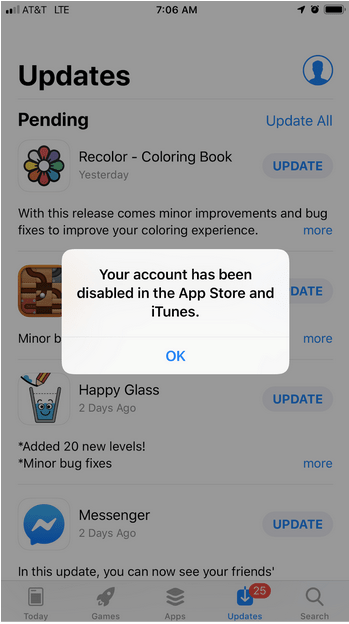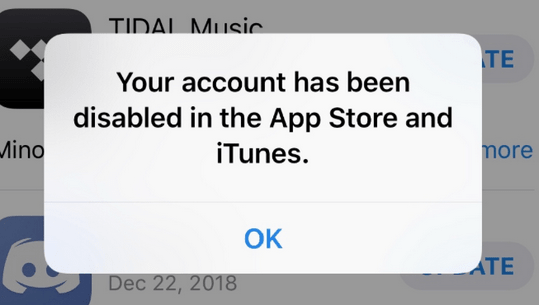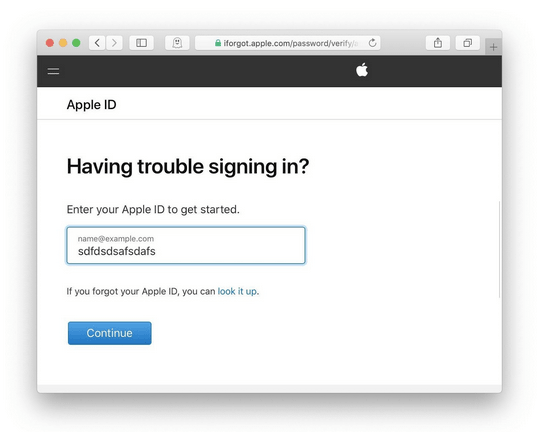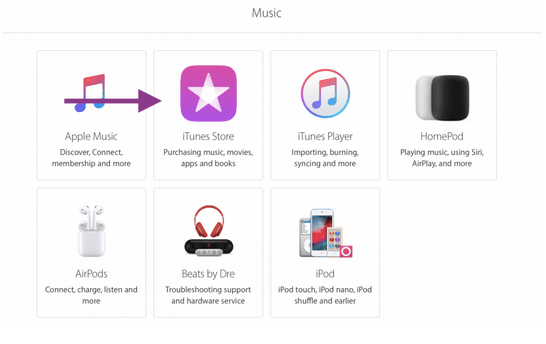"Din konto er blevet deaktiveret i App Store og iTunes". Har du nogensinde stødt på denne fejl, mens du browsede i App Store eller iTunes? Nå, denne fejl opstår for det meste, når du forsøger at købe en app eller opdatere den. Og indtil denne fejl er rettet, kan du ikke gøre det samme.
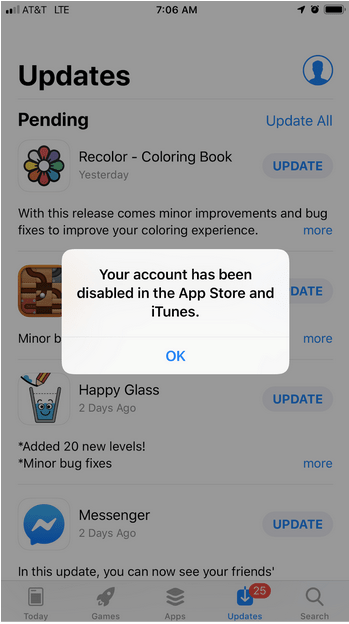
Billedkilde: Apple Support Communities
Så hvordan kan du rette denne fejl på iOS? Hvis du sidder fast med denne fejl, vil du ikke være i stand til at downloade eller opdatere nogen apps via App Store, og du vil heller ikke være i stand til at købe nogen sange, leje film eller gøre noget på iTunes. Det lyder helt sikkert som et mareridt!
Hvad betyder det, at din konto er blevet deaktiveret i App Store og iTunes?
Alle Apple-apps, inklusive iTunes, iMessage, Apple Pay, FaceTime, er forbundet via dit Apple-id. Så hvis din konto er deaktiveret, vil du ikke stå tilbage med mange muligheder for ting, du kan gøre på din telefon.
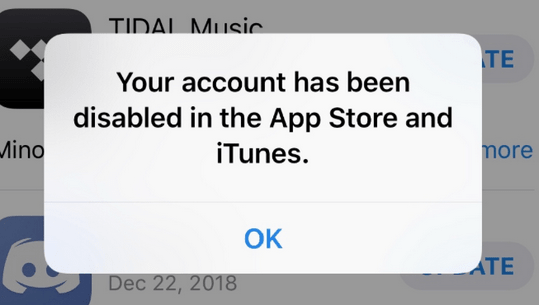
Billedkilde: Mac Reports
Så hvorfor sker dette? Hvorfor oplever du denne fejl på din iOS-enhed? Nå, der kan være flere årsager, som omfatter genindtastning af forkert Apple ID eller adgangskode gentagne gange, faktureringsproblemer relateret til dit kredit-/betalingskort, betalingsrelaterede problemer, du er din tilknyttede bankkonto, sikkerhedsårsager, hvor nogen forsøger at få uautoriseret adgang til din Apple-konto, hvad som helst.
Selvom du ikke skal bekymre dig! Der er et par måder, hvorpå du kan fejlfinde denne fejl og løse dette problem på egen hånd.
Lad os diskutere, hvordan du kan rette denne fejl og gendanne din deaktiverede Apple-konto .
Sådan rettes fejlen "Din konto er deaktiveret" på iPhone, iPad og Mac.
Åbn dette link: " https://iforgot.apple.com/password/verify/appleid " på enhver webbrowser.
Indtast dit Apple ID for at bekræfte din identitet.
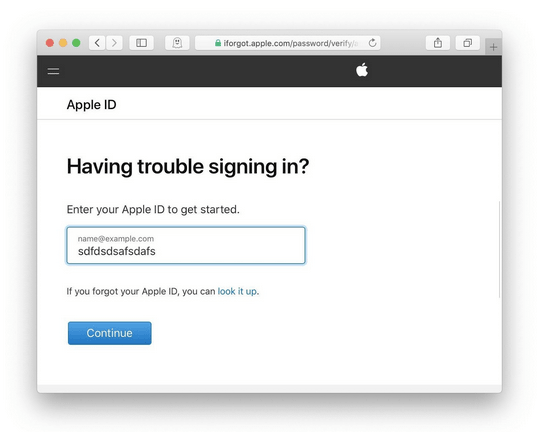
Billedkilde: OS X Daily
Apple kan også stille dig et par bekræftelsesspørgsmål for at fuldføre godkendelsesprocessen. Besvar alle disse spørgsmål præcist for at fortsætte. Bare rolig! Du vil blot blive bedt om at besvare grundlæggende spørgsmål, hvor du skal indtaste dit telefonnummer, e-mail-id osv.
Sandsynligvis vil du blive bedt om at nulstille din Apple ID-adgangskode for at få adgang til din deaktiverede konto igen.
Læs alle instruktionerne på skærmen omhyggeligt for at nulstille din Apple-kontos adgangskode.
Når du forsøger at nulstille adgangskoden, skal du sørge for, at du bruger en pålidelig enhed til at indtaste detaljerne.
Når du har nulstillet din Apple-kontos adgangskode, er her, hvad du skal gøre.
iPhone/iPad:
Gå videre til Indstillinger> Tryk på dit profilikon> iTunes og App Store> Log ud.
Log ind igen med din nye Apple ID-adgangskode, som du for nylig oprettede for at få adgang til din deaktiverede konto igen.
Mac:
På din Mac skal du gå til App Store og logge ud af din konto.
Gør det samme på iTunes også for at logge helt ud.
Log ind igen med dit nyoprettede Apple-id og din adgangskode.
Det vil højst sandsynligt løse dette problem. Hvis du er uheldig, og dette ikke fungerede så godt for dig, kan du kontakte iTunes Support som en sidste udvej.
Kontakt iTunes Support
Gå videre til dette link: https://support.apple.com/choose-country-region/itunes og vælg derefter din aktuelle region fra listen over lande, der vises på skærmen.
Når du har valgt din nuværende placering, bliver du omdirigeret til din regions respektive iTunes-supportstation.
Tryk på indstillingen "Kontakt Apple-support" under "Vil du tale med nogen?" afsnit.
Klik på "iTunes Store" og tryk derefter på "Kontostyring".
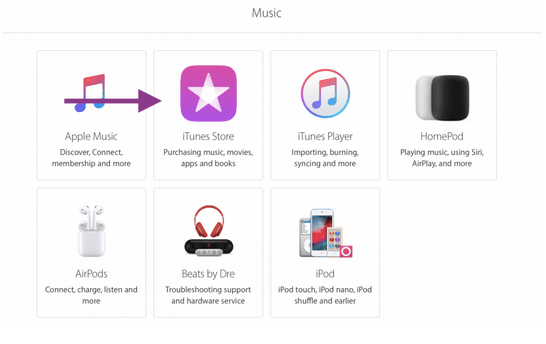
Her skal du fremhæve dit problem, så tryk på "Konto deaktiveret i App Store og iTunes Store-advarsel". Planlæg et opkald med Apple-repræsentanten, så de kan løse problemet.
Vi håber, at du finder vores hurtige guide til "hvordan du løser din konto er blevet deaktiveret i App Store og iTunes" ret nyttig. Kontakt iTunes-support løser dette problem, da de kan vejlede dig om, hvorfor netop du står over for dette problem på din enhed.
For andre spørgsmål, feedback eller forslag er du velkommen til at trykke i kommentarfeltet. Vi hører mere end gerne fra dig.